Vizualizacija i uređivanje molekula alatom Avogadro
Avogadro je besplatan alat otvorenog koda namijenjen vizualizaciji, izradi i uređivanju molekula. Dizajniran je za korištenje u računalnoj kemiji, bioinformatici, znanosti materijala i srodnim područjima.
Najnovija verzija alata, Avogadro 2, predstavlja značajna poboljšanja u odnosu na originalni Avogadro. Umjesto nadogradnje postojećeg sustava, cijeli je kod nanovo napisan kako bi se riješili problemi vezani uz rad s većim skupovima podataka, nesavršenim korisničkim sučeljem i ograničenom primjenom.

Izvor slike: Avogadro 2 (Open Chemistry)
Modularni dizajn nove verzije omogućuje lakše korištenje različitih komponenti uz smanjenu međuovisnost s drugim alatima. Iako Avogadro 2 još uvijek ne nudi sve funkcionalnosti originalnog Avogadra, obje verzije mogu se koristiti istovremeno na istom operacijskom sustavu.
Ovaj alat podržava uvoz različitih kemijskih podataka, poput Open Babela, kao i izravno učitavanje podataka iz baza podataka proteina (engl. Protein Data Bank, PDB) i kemijskih molekula.
Tip
Baze kemijskih spojeva, kao što je ChEMBL, uglavnom imaju spojeve u 2D-u s nerealno kratkim kemijskim vezama. Kod otvaranja takvih spojeva Avogadro će ponuditi pretvorbu koordinata u 3D.
Program se može preuzeti sa službenih stranica, gdje su dostupne i dodatne upute za rad poput dokumenata za početnike.
Upute u nastavku napravljene su korištenjem Avogadra verzije 1.99.0 na operacijskom sustavu Windows, ali bi sučelje trebalo biti vrlo slično i na drugim operacijskim sustavima koje Avogadro podržava, kao što su macOS, Linux i FreeBSD.
Sučelje alata Avogadro 2
Korisničko sučelje sastoji se od platna za crtanje (crni ekran) pri čemu je u donjem lijevom kutu označen Kartezijev koordinatni sustav. S lijeve strane platna za crtanje nalaze se alatni okviri s proširenim funkcionalnostima alata. Gornji dio prozora sadrži alatnu traku s osnovnim funkcijama:
- navigacije (engl. Navigation Tool)
- crtanja (engl. Draw Tool)
- predložaka (engl. Template Tool)
- oznaka (engl. Label Tool)
- odabira (engl. Selection Tool)
- manipulacije (engl. Manipulation Tool)
- manipulacije usmjerene na veze (engl. Bond-Centric Manipulation Tool)
- mjerenja (engl. Measure Tool)
- animacije (engl. Animation Tool)
- poravnanja (engl. Align Tool).
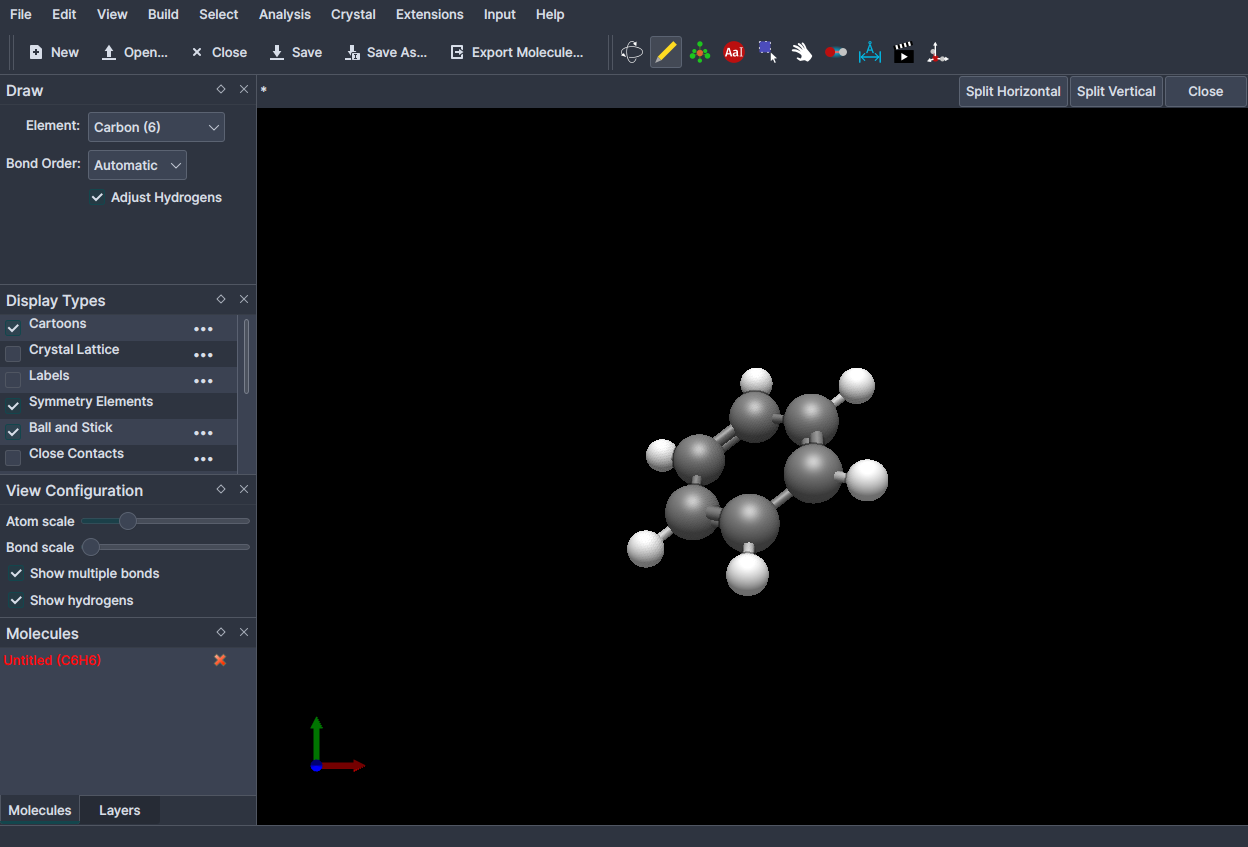
Izvor slike: Avogadro
Alat za crtanje atoma i molekula
Alat Draw Tool (Ctrl+2), u alatnoj traci, omogućuje crtanje i uređivanje molekulskih struktura u trodimenzionalnom prostoru. Lijevo u alatnom okviru za crtanje Draw pod Element možemo odabrati bilo koje atome iz periodnog sustava, a vrstu veze odabiremo pod Bond Order.
Izvor slike: Draw Tool (Avogadro documentation)
Atomi i veze se crtaju pomoću miša, a osnovne su funkcije:
- lijevi klik: dodavanje atoma
- lijevi klik + povlačenje: dodavanje atoma i veze s postojećim atomom
- lijevi klik na vezu: promjena broja veza između povezanih atoma
- desni klik: brisanje odabranog atoma ili veze.
Zadatak
- Pomoću Avogadro alata za crtanje molekula nacrtajte metanol.
- Promijenite strukturu molekule tako da između ugljika i kisika dodate dvostruku vezu. Prepoznajte molekulu koja nastaje nakon ove promjene.
- Daljnjom izmjenom prethodne molekule oblikujte ju u kisikov fluorid.
Spremanje datoteke
Spremiti molekulu možemo odabirom opcija u alatnoj traci Save ili Save As ovisno o tome želimo li spremiti postojeću datoteku ili stvoriti novu. Zatim, odaberemo željeni format datoteke (npr. .cml) te kliknemo na Save.
Danger
Prilikom spremanja ili izvoza datoteke, nužno je odabrati datotečni format navođenjem ekstenzije datoteke u njezinom imenu. Inače, može se pojaviti greška oblika Unable to find a suitable file reader for the selected file.
Ako želimo izvesti molekulu u drugi format prikladnima za druge programe, u alatnoj traci odaberemo Export Molecule... i izaberemo željeni format izvoza (npr. .pdb) te kliknemo na Export.
Najčešće korišteni formati:
| Format | Naziv | Opis |
|---|---|---|
.cml | Chemical Markup Language | Opisuje atome, veze, molekule, reakcije, spektre i analitičke podatke te dr. |
.gro | GROMACS file format | Specifičan za GROMACS, softver za molekulsku dinamiku. Pohranjuje pozicije atoma, brzine i veličinu simulacijske kutije. Dizajniran za rad s velikim sustavima (npr. membrane, proteini u vodi). |
.mol2 | Tripos Mol2 format | Sadrži informacije o atomima, vezama, nabojima i interakcijama. Popularan u računalnom dizajnu lijekova i farmakoinformatici. |
.pdb | Protein Data Bank format | Pogodan za velike molekule poput proteina. Često korišten u bioinformatici i molekulskoj dinamici. |
.sdf | Structure Data File | Standardni format za opis kemijskih struktura. Često se koristi u farmaceutskoj industriji i kemoinformatici za pohranu velikih skupova molekula. Ne sadrži kemijska svojstva, naboje ili druge specifične informacije o molekuli. |
.xyz | XYZ format | Format pohranjuje samo pozicije atoma, ali ne i veze među njima. Softver mora veze izračunavati na temelju udaljenosti između atoma. |
Svaki format ima specifične prednosti ovisno o vrsti projekta i potrebama simulacije ili vizualizacije:
- jednostavne strukture i male biomolekule:
.xyz,.sdf - velike biomolekule:
.pdb - napredne analize i simulacije:
.gro,.mol2 - baze podataka:
.cml,.sdf.
Sliku molekule možemo spremiti na način da u izborniku File pod Export odaberemo Graphics....
Zadatak
- Spremite prethodno nacrtanu molekulu kisikovog fluorida u format
.cml. Ponovo ju otvorite kako biste se uvjerili da je struktura dobro spremljena. - Nacrtajte molekulu joda i izvezite ju u format
.sdf. - Nacrtajte molekulu sumporne kiseline i spremite ju u slikovnu datoteku formata PNG.
Alat za navigaciju
Alat za navigaciju Navigation Tool (Ctrl+1) koristi se za rotiranje, pomicanje i povećanje prikaza molekule unutar platna za crtanje. Mijenja se samo perspektiva pogleda, a zadržavaju se položaji u prostoru svih atoma.
Izvor slike: Navigation Tool (Avogadro documentation)
Osnovne funkcije navigacije pomoću miša su:
- lijevi klik + povlačenje: molekula će se rotirati u smjeru u kojem se pomiče miš
- desni klik + povlačenje: pomicanje molekule po platnu
- srednji klik + povlačenje: rotiranje i uvećavanje molekule
- srednji dvoklik: centrira i optimalno uveća molekulu.
Zadatak
Koristeći Avogadro alat za crtanje molekula nacrtajte triksan. Koristeći alat za navigaciju, rotirajte i uvećajte prikaz molekule.
Alat za odabir
Alat za odabir Selection Tool (Ctrl+5) koristi se za odabir atoma, bilo njihovim pojedinačnim odabirom ili korištenjem okvira za odabir.
Izvor slike: Selection Tool (Avogadro documentation)
Osnovne funkcije odabira pomoću miša su:
- lijevi klik na atom: odabir pojedinačnog atoma
- lijevi klik + povlačenje: odabir više atoma crtanjem okvira za odabir
- lijevi dvoklik na atom: odabir svih povezanih atoma, tj. cijele molekule
- Ctrl + lijevi klik/povlačenje: neodabrani atomi unutar molekule su odabrani, a odabrani su poništeni
- Ctrl+A: odabir svih atoma na platnu
- Ctrl+Shift+A: poništenje odabira.
Alat za manipulaciju
Alat za manipulaciju Manipulation Tool (Ctrl+6) omogućuje pomicanje atoma, molekula ili fragmenata.
Izvor slike: Manipulation Tool (Avogadro documentation)
Osnovne funkcije alata za manipulaciju pomoću miša su:
- lijevi klik na atom: pritisnite i povucite atom da biste njime manipulirali
- srednji/desni klik + povlačenje: rotiranje atoma. Na jednom atomu to neće imati vidljiv učinak
Ako želite poništiti svoje prilagodbe, idite na izbornik Edit na gornjoj traci i odaberite Undo Change Atom Position ili kraće kombinacijom tipki Ctrl+Z.
Zadatak
- Alatom za manipulaciju uredite molekulu triksana iz prethodnog primjera tako da udaljite vodikove atome na veće udaljenosti od ugljikovih atoma.
- Alatom za odabir označite bilo koji par susjednih atoma kisika i ugljika. Zatim, alatom za manipulacijom, udaljite i rotirajte odabrani par. Ponovite postupak za sve ostale parove kisika i ugljika.
Optimizacija geometrije molekule
U mnogim slučajevima prilikom crtanja molekula njezina geometrija možda nije ispravna ili ne izgleda potpuno savršeno. Da biste to ispravili potrebno je u izbornik Extensions odabrati Optimize Geometry ili jednostavno koristiti kombinaciju tipki Ctrl+Alt+O. Na ovaj način postižemo realističan prikaz molekule.
Zadatak
Optimizirajte prethodnu molekulu triksana i spremite ju u slikovnu datoteku formata PNG.
Uvoz i generiranje molekula
U Avogadru molekule možemo dobiti na brži i jednostavniji način od crtanja. Navedeno postižemo uvozom putem imena, preuzimanjem iz baza podataka ili generiranjem pomoću formata SMILES.
Uvoz putem imena molekule
Uvoz molekula putem njihova imena možemo dobiti tako da ood File u Import odaberemo Download by Name... te upišemo željeno ime molekule, npr. aspirin.
Uvoz iz baze molekula
Avogadro omogućuje jednostavan uvoz molekula iz vanjskih baza podataka poput PubChema. Ovaj način omogućuje brzo preuzimanje molekula u različitim formatima koji se zatim mogu otvoriti i analizirati unutar Avogadra.
Zadatak
- Na web stranici PubChem pronđite molekulu saharina i preuzmite njezinu
.sdfdatoteku. Otvorite ju i prikažite u programu Avogadro. - Na istoj web stranci pronađite molekulu diklofenak i preuzmite ju na računalo. Otvorite ju i prikažite u programu Avogadro. Istražite koji je popularni naziv molekule.
Generiranje molekule pomoću formata SMILES
Format SMILES omogućuje izgradnju 3D molekula putem niza teksta. U izborniku Build, pod opciju Insert, odaberite SMILES.... Unesite željeni SMILES tekst i pritisnite OK.
Zadatak
Prisjetite se formata SMILES te pomoću njega generirajte sliku ciklooktana i izopropanola u formatu PNG.
Alat za mjerenje
Koristeći alat za mjerenje Measure Tool (Ctrl+8) možemo odrediti duljine veza, kuteve i dihedrale.
Izvor slike: Measure Tool (Avogadro documentation)
Alat omogućuje odabir do četiri atoma za mjerenje. Klikom na dva atoma, računa se udaljenosti između odabranih atoma. Ako odaberemo najmanje tri atoma, izračunat će se kut između njih, koristeći drugi atom kao vrh. Kod odabira četiri atoma, alat određuje dihedralni kut. Lijevim klikom na prikaz resetira se odabir prethodno odabranih atoma.
Zadatak
Uvezite molekulu kofeina putem njezina imena i odredite duljinu veze, kuteve i dihedrale bilo koja četiri susjedna atoma po izboru.
Vrste prikaza molekula
Avogadro dolazi opremljen različitim vrstama prikaza molekula koji pomažu u molekulskoj interpretaciji. U okviru Display Types s lijeve strane platna za crtanje možemo odabrati različite reprezentacije molekula od kojih su nam najkorisnije Ball and Stick, Van der Waals Spheres i Wireframe.
Zadatak
Uvezite molekulu kisikovog difluorida putem imena i prikažite je pomoću reprezentacije molekula korištenjem Van der Waalsovih sfera. Spremite je u slikovnu datoteku formata PNG.
Avogadro 1
Avogadro 1, češće samo Avogadro (različit od Avogadra 2 po prepoznatljivoj narančastoj ikoni), originalna je verzija alata za vizualizaciju i uređivanje molekula. U nastavku opisujemo rad u verziji 1.2.0 izvornog Avogadra.

Izvor slike: File:Avogadro.png (Wikimedia Commons)
Iako je funkcionalan i široko korišten, ima ograničenja pri radu s većim molekulama i skupovima podataka. Sučelje je oba programa vrlo slično, olakšavajući korisnicima prelazak na novu verziju.
Warning
Avogadro (1) se više ne održava. Korištenje nove verzije Avogadra (2) preporučuje se u svim slučajevima.
Pregled osnovne funkcionalnosti
Alatna traka organizirana je u drugačijem rasporedu, s drugačijim stilom ikonica i manjim izborom funkcionalnosti u odnosu na Avogadro 2. Osnovni alati su:
- alat crtanja (engl. Draw Tool)
- alat navigacije (engl. Navigation Tool)
- alat manipulacije usmjerene na veze (engl. Bond-Centric Manipulation Tool)
- alat manipulacije (engl. Manipulation Tool)
- alat odabira (engl. Selection Tool)
- alat automatskog zakretanje (engl. Auto Rotate Tool)
- alat automatskog optimiziranja (engl. Auto Optimize Tool)
- alat mjerenja (engl. Measure Tool)
- alat poravnanja (engl. Align Tool).
Zadatak
- Koristeći Avogadro alat za crtanje molekula nacrtajte butan.
- Alatom za navigaciju, rotirajte i uvećajte prikaz nacrtane molekule.
- Alatom za manipulaciju, rotirajte i razmaknite vodikove atome na veće udaljenosti od ugljikovih atoma.
- Optimizirajte prethodnu molekulu i spremite ju u slikovu datoteku formata PNG.
- Nacrtajte složenije molekulske spojeve jodne i sumporne kiseline te ih spremite redom u formate
.cmli.pdb. - Na web stranici PubChem pronđite molekulu saharina i preuzmite njezinu
.sdfdatoteku. Otvorite ju i prikažite u programu Avogadro. - Uvezite molekulu alanina putem njezina imena (
File > Import > Fetch by chemical name...). - Pomoću formata SMILES generirajte sliku kofeina.
- Uvezite molekulu glicina putem njezina imena i odredite duljinu veze, kuteve i dihedrale bilo koja četiri susjedna atoma po izboru.
Elektrostatički potencijal
Elektrostatičke potencijalne sfere pomažu vizualizaciji distribucije naboja i drugih svojstava povezanih s nabojima molekula.
U izborniku Extensions, odaberemo Create Surfaces.... Pojavit će se dijaloški okvir s različitim opcijama površine. Pod Color By, odaberemo Electrostatic Potential, a zatim kliknemo na Calculate. Nakon što Avogadro izračuna površinu, kliknemo Close.
Na stvorenoj elektrostatičkoj površini možemo vidjeti gdje se nalazi najveća gustoća elektrona (područja označena crvenom bojom) i gdje je najmanja gustoća elektrona (tamnoplava područja). Opcije poput prozirnosti i boje površine mogu se mijenjati klikom na ključ pored prikaza Surfaces.
Author: Matea Turalija, Irena Hartmann, Vedran Miletić